Klavye çalışmıyorsa BIOS nasıl etkinleştirilir
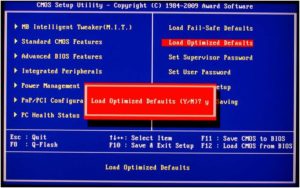 BIOS, tüm cihazların çalışmasını ve işletim sisteminin yüklenmesini düzenleyen bir mikroprogramlar koleksiyonudur. Aslında bu, herhangi bir işlemcinin en önemli bileşenidir. BIOS anakart üzerinde bulunur çünkü anakart bilgisayardaki tüm aygıtların yönetilmesinden sorumludur.
BIOS, tüm cihazların çalışmasını ve işletim sisteminin yüklenmesini düzenleyen bir mikroprogramlar koleksiyonudur. Aslında bu, herhangi bir işlemcinin en önemli bileşenidir. BIOS anakart üzerinde bulunur çünkü anakart bilgisayardaki tüm aygıtların yönetilmesinden sorumludur.
Bazı durumlarda BIOS'a girme ihtiyacı vardır. Bunu, giriş aygıtları (klavyeler) olsun veya olmasın, yapmanın birçok yolu vardır.
Klavye çalışmıyorsa BIOS'a nasıl gireceğinizi anlatacağız.
Makalenin içeriği
Özel giriş düğmesi
BIOS'a modern dizüstü bilgisayarlarda (örneğin, Lenovo markası) girmek için klavyede özel bir düğme vardır. Yeniden başlatmaya gerek kalmadan ayarlara hızlı bir şekilde gitmenizi sağlar.
Ancak tüm dizüstü bilgisayarlarda bu düğme bulunmaz ve kişisel bilgisayarlarda bu çok nadirdir. Ancak bu, klavyeye dokunmadan BIOS'a girmenin en etkili yoludur.
ÖNEMLİ! Kişisel bilgisayarların kasası üzerinde bir düğme bulunur. Sıfırla. BIOS ayarlarını sıfırlamak için bilgisayarı kapatmanız ve RESET düğmesine beş saniye basmanız gerekir.

Pil çıkarmayla zorla temizleme
BIOS'a hızlı erişim için özel bir düğmesi olmayan cihazlarda zorunlu silme işlemi yapılması gerekir. Bu, pilin çıkarılmasıyla yapılır.
Zorunlu temizlik gerçekleştirmek için algoritma
- Bilgisayarın gücünü kapatıyoruz. Kondansatörlerin tamamen boşaldığından emin olmak için güç düğmesine birkaç kez basmanız gerekir.
- Bundan sonra blokta (veya dizüstü bilgisayar kasasının içinde) madeni paraya benzeyen bir pil buluyoruz.
- Dikkatlice çıkarıyoruz.
- Beş saniye sonra pili aynı tarafıyla yerine takın.
Bu adımlardan sonra BIOS ayarları sıfırlanacak ve klavye tekrar çalışacaktır.
Windows'ta BIOS'a nasıl girilir
 Windows 8 ve Windows 10 işletim sistemleri için, fareyi kullanarak BIOS ayarlarına girmenin başka bir yolu vardır.
Windows 8 ve Windows 10 işletim sistemleri için, fareyi kullanarak BIOS ayarlarına girmenin başka bir yolu vardır.
Bunu yapmak için aşağıdaki adımları tamamlamanız gerekir.
- Ayarlar'da Güncelleme ve Güvenlik'i seçin.
- Ardından “Kurtarma” öğesini açın ve “Özel önyükleme seçenekleri” menüsünü seçin. “Şimdi yeniden başlat”a tıklayın.
- Yeniden başlatmanın ardından eylemleri seçmek için bir menü görünecektir. “Teşhis” seçeneğine tıklayın.
- Daha sonra “Ayarlar”a gidin.
Bu yöntemi kullanarak klavyeyi kullanmadan BIOS'u kolayca başlatabilirsiniz.
BIOS ayarlarına girmenin alternatif yöntemi
Yukarıdaki yöntemlere ek olarak klavyeyi kullanmadan BIOS'u fabrika ayarlarına döndürmenize yardımcı olacak yöntemler de bulunmaktadır.
Jumper manipülasyonu
 Bu şekilde fabrika ayarlarına sıfırlama yapmak için aşağıdaki adımları uygulamanız gerekir:
Bu şekilde fabrika ayarlarına sıfırlama yapmak için aşağıdaki adımları uygulamanız gerekir:
- Bilgisayarın güç bağlantısını kesin.
- Sistem biriminin kapağını açın ve tetikleyiciyi (Clear CMOS) arayın. Konumunu bir süreliğine değiştiriyoruz (10'dan 20 saniyeye kadar).
- Bu sürenin sonunda orijinal konumuna geri getirin.
Ne zaman eğer böyle bir tetikleyici bulunamazsa, bu iki kişiniz olduğu anlamına gelir. Bu nedenle, bu manipülasyonu gerçekleştirmek için iletken bir alet kullanın (tercihen bir tornavidayla). Kontaklara yaklaşık 20 saniye basmanız gerekiyor. Bundan sonra bilgisayarı açın ve klavyenin çalıştığından emin olun.





